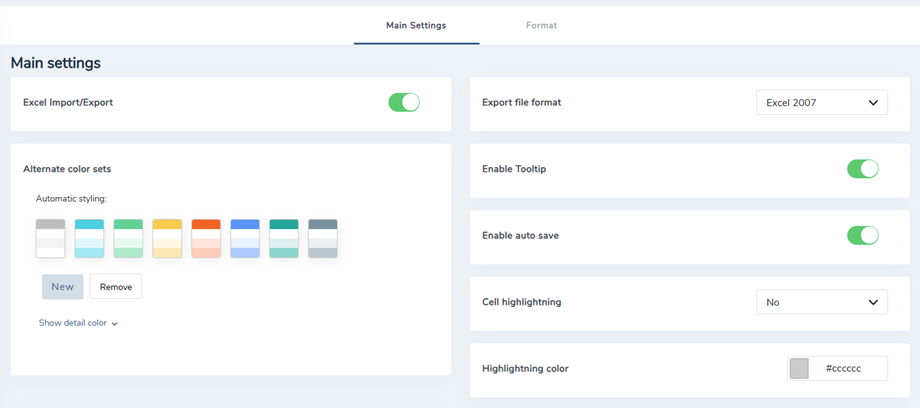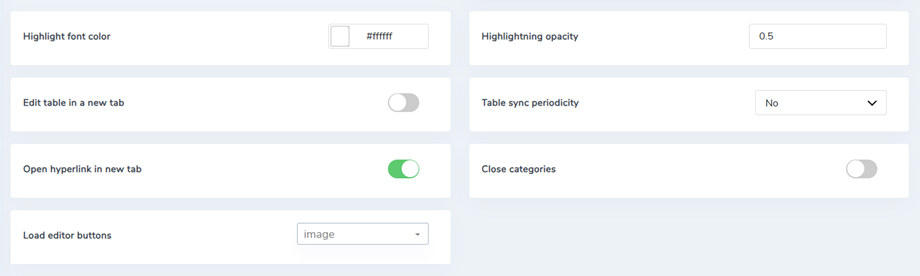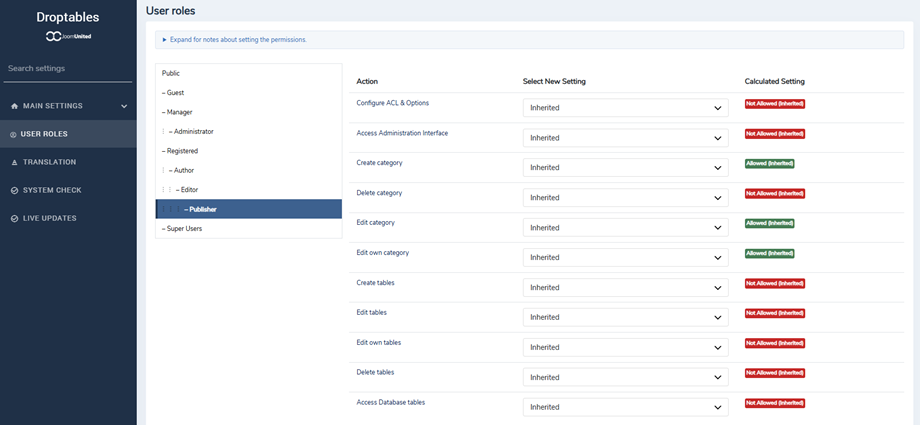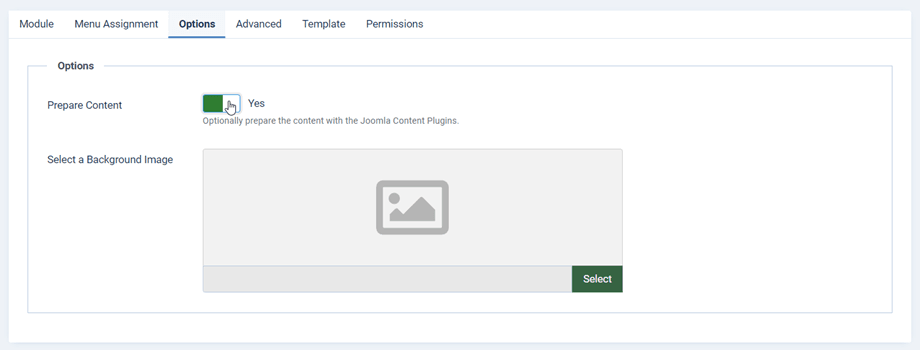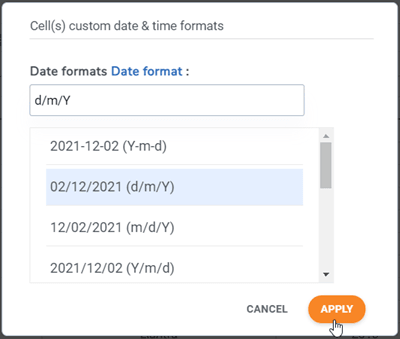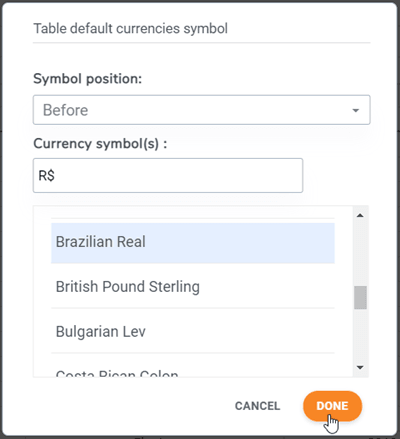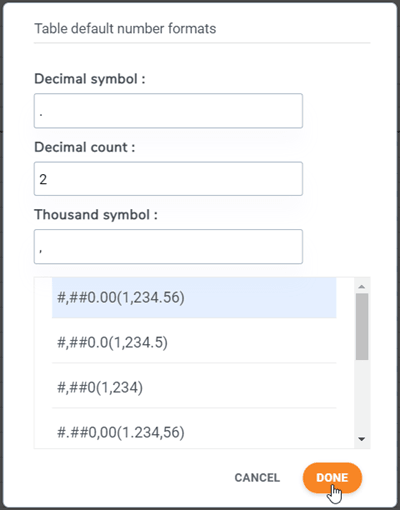Droptables: Parameters and Tricks
1. พารามิเตอร์
หากต้องการเข้าถึง Droptables ให้ไปที่ ส่วนประกอบ > Droptables > การกำหนดค่า > การตั้งค่าหลัก
ในตัวเลือก คุณสามารถกำหนด:
- เปิดใช้งานการนำเข้า/ส่งออกของ Excel
- เลือกรูปแบบการส่งออก
- เปิดใช้งานคำแนะนำเครื่องมือ ในเซลล์
- เปิดใช้งานการบันทึกอัตโนมัติ ใน AJAX ไม่เช่นนั้น คุณจะมี ปุ่มบันทึกการแก้ไข
- ชุดสีสำรอง: พร้อมสำหรับจัดรูปแบบข้อมูลของคุณ
- การเน้นเซลล์: เปิดใช้งานสีบนเมาส์เซลล์เพื่อดูเนื้อหาของเซลล์ในครั้งแรกที่เห็น (เฉพาะบรรทัด/คอลัมน์เท่านั้น/ทั้งสองอย่าง)
- เน้นสี : เซลล์เน้นสีโฮเวอร์
- เน้นสีแบบอักษร: เซลล์เน้นสีแบบอักษรโฮเวอร์
- เน้นความทึบ: เซลล์เน้นระดับความทึบ
- เปิดใช้งานแผงด้านขวาที่ซ่อนอยู่: ใช่/ไม่ใช่
- ช่วงเวลาการซิงค์ตาราง: การหน่วงเวลาการซิงโครไนซ์ตารางอัตโนมัติสำหรับไฟล์ Excel หรือ Google ชีต
- เปิดใช้งานตารางฐานข้อมูล: ใช่/ไม่ใช่
- ปิดหมวดหมู่: ตารางประเภทหีบเพลงปิดอัตโนมัติ
- โหลดปุ่มตัวแก้ไข: โหลดปุ่มตัวแก้ไขในโปรแกรมแก้ไขเซลล์ HTML
2. การอนุญาต ACL
มีการผสานรวม Joomla ACL ขณะนี้ คุณสามารถจำกัดการเข้าถึงการดำเนินการหรือตารางสำหรับเอดิเตอร์ตาราง ข้อจำกัดนี้ใช้กับตารางทั้งหมด
ตัวอย่างเช่น ถ้าคุณต้องการให้ผู้ใช้ที่เป็นผู้ดูแลระบบเข้าถึงและแก้ไขเฉพาะตารางของตนเอง ให้ตั้งค่า "แก้ไข" เป็นปฏิเสธและแก้ไขเป็น "อนุญาต" คุณยังสามารถจำกัด:
- การกำหนดค่าทั่วโลก
- การเข้าถึงอินเทอร์เฟซ
- การสร้างหมวดหมู่
- การลบหมวดหมู่
- ฉบับหมวด
- การสร้างตาราง
- การลบตาราง
- รุ่น/ฉบับของตัวเอง
3. โหลดตารางในโมดูลที่กำหนดเอง HTML
Droptables สร้างขึ้นเพื่อใช้ในทุกฟิลด์ตัวแก้ไข WYSIWYG คุณเพียงแค่ต้องมีปลั๊กอินเนื้อหาที่จะเรียก ส่วนใหญ่จะเปิดใช้งานโดยค่าเริ่มต้น
หากไม่เป็นเช่นนั้นในโมดูลที่กำหนดเองของ Joomla HTML คุณต้องเปิดใช้งานเหมือนด้านบน
ในแท็บตัวเลือก คุณต้องตั้งค่าตัวเลือก เตรียมเนื้อหา เป็น: ใช่
4. การคำนวณ
คุณมีการใช้งานการคำนวณพื้นฐานใน Droptablesองค์ประกอบที่มีอยู่คือ:
- รวม, หาร, คูณ, นับ, เชื่อมต่อ
- MIN, MAX, AVG
- วันที่, วัน, วัน, DAYS360
- หรือ XOR และ
ในการหาผลรวม ให้พิมพ์แบบนี้ในเซลล์ (ต้องใส่ตัวพิมพ์ใหญ่): =SUM(A1;B2) หรือ =SUM(A1:B2)
คุณสามารถกำหนดรูปแบบการคำนวณสำหรับเซลล์ทั้งหมดบนตารางได้ คุณสามารถค้นหาตัวเลือกได้ที่ ตารางเมนู > ตัวเลือกรูปแบบ ที่โปรแกรมแก้ไขตาราง
- วันที่เวลา: กำหนดรูปแบบวันที่สำหรับการคำนวณวันที่
- สกุลเงิน:
- ตำแหน่งสัญลักษณ์: ในการคำนวณค่าเงินในเซลล์ ให้กำหนดตำแหน่งเริ่มต้นของสัญลักษณ์สกุลเงิน
- สัญลักษณ์สกุลเงิน: ในการคำนวณเซลล์เกี่ยวกับเงิน ให้กำหนดสัญลักษณ์สกุลเงินเริ่มต้น
- ทศนิยมและตัวเลข:
- สัญลักษณ์ทศนิยม: ในการคำนวณเซลล์ ให้กำหนดสัญลักษณ์ทศนิยมเริ่มต้น
- จำนวนทศนิยม: จำนวนหลักหลังสัญลักษณ์ทศนิยม
- สัญลักษณ์พัน: ในการคำนวณเซลล์ ให้กำหนดสัญลักษณ์พันเริ่มต้น
5. การจำกัดการเข้าถึงสำหรับเซลล์
เพื่อป้องกันไม่ให้ผู้ใช้ปกติรายอื่นสามารถแก้ไขเซลล์ที่สำคัญบางเซลล์ได้ คุณสามารถเลือกผู้ใช้ที่ต้องการแก้ไขเฉพาะเซลล์เหล่านั้นได้ นอกเหนือจากบทบาทของผู้ดูแลระบบ คุณสามารถเพิ่มหลายช่วงให้กับตารางได้
ขั้นแรก คุณควรเลือกเซลล์ คลิกขวา เลือก ป้องกันช่วง บนเมนูบริบท หรือคุณสามารถไปที่ รูปแบบ > ป้องกันช่วง
จากนั้นบนป๊อปอัป ให้เลือก บทบาทผู้ใช้ที่ ได้รับอนุญาตให้แก้ไข จากนั้นคลิกที่ ปุ่ม บันทึกช่วง สุดท้ายคลิกที่ ปุ่ม บันทึกและปิด ในกรณีนี้ เฉพาะบทบาทของผู้เขียนเท่านั้นที่สามารถแก้ไขเซลล์เหล่านั้นได้ ซึ่งหมายความว่าเมื่อบทบาทอื่นเข้าถึงตารางนั้น เซลล์เหล่านั้นจะถูกล็อคและไม่สามารถแก้ไขได้